Как да разделите диск с Windows 8. Три начина за разделяне на твърд диск с Windows 8 (инструкция)
Разделете твърдия диск на няколко дяла погрешнокакто изглежда на пръв поглед. Статията ще обсъди разделянето в операционната система Windows 8. Тук ще намерите описание на популярните таблици на дяловете - GPT и MBR. Като цяло разликите в действията са минимални, но все пак те са.
Ако програмата, вградена в операционната система, не е такаще бъде възможно да се разпадне диска, Windows 8 може да използва за същите цели външни програми, от които е достатъчно свободно достъпна в световната мрежа. Една от тях ще бъде разгледана в статията. Обикновено инструментите на трети страни имат много по-голяма гъвкавост и широки възможности.
GPT или MBR?
Ако наскоро сте закупили компютъра си,че има диск с таблица на дялове на GPT. MBR има много проблеми, които не могат да бъдат считани за критични, но в GPT се решават всички недостатъци в миналото. По-добре е да използвате GPT, ако решите да прекъснете диска. Windows 8 ви позволява да определите коя таблица да използвате, ако на твърдия диск не са създадени дялове.
Недостатъци на старата таблица с файлове
Не можете да създавате дялове на твърдия диск с MBR.обемът на който надвишава два терабайта. Ако обемът на твърдия ви диск е равен на три терабайта, все пак една трета ще остане белязана като неизползвана, независимо колко се борите за променящите се дялове.
Броят на основните дялове на MBR диска не може да надвишава четири. Ако е необходимо повече, ще трябва да създадете няколко логически дяла, които ще бъдат поставени в основния дял.
MBR могат да бъдат променяни от вируси. Това състояние на нещата намалява цялостната сигурност на компютъра.
Вградена помощна програма
Ако вашата система има твърд диск с масаGPT, за да разделите твърдия диск на две, могат да бъдат вградени инструменти и това е много лесно. Отидете в "Контролен панел" и кликнете върху елемента "Администриране". След това отворете помощната програма "Управление на компютъра", а в лявата колона намерете надписа "Управление на дискове".
Ако използвате лаптоп, никога не докосвайте дяла за възстановяване, той се използва от устройството за вашите нужди.
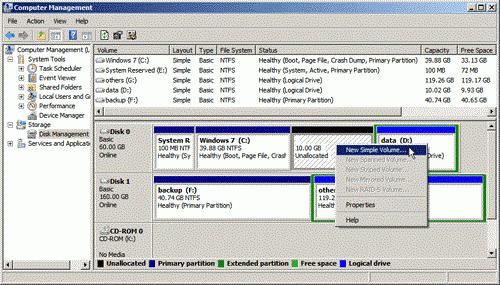
Щракнете с десния бутон на мишката върху този диск,които искате да споделите. В контекстното меню докоснете етикета "Компресиране на силата на звука". Системата ще ви помоли да определите колко да се отделите от съществуващия диск. След като кликнете върху "OK" може да изглежда, че компютърът е замръзнал, не бързайте да изключите програмата, в противен случай може да загубите всички данни на дяла, който компресирате. Имайте търпение да разбиете твърдия диск, Windows 8 изисква серия от сложни операции.
След като операцията приключи до този раздел,който е намален, ще се появи неизменена област от паметта. Кликнете върху него и изберете "Create Partition" от контекстното меню. В прозореца за създаване трябва да намерите файловата система и размера на новия обем.
Ако извършите същата операция с MBR диска, ще бъде създаден допълнителен обем, а не първият. Системата ще покаже едната и другата еднакво.
Как да разделяме правилно твърдия диск по време на инсталирането на Windows?
Този начин на разделяне на твърдия диск има и дветедостойнство и недостатъци. Основните предимства са простотата и яснотата. Освен това процедурата не отнема много време. Основният недостатък е, че ще приложим този метод само по време на инсталирането на новата операционна система. И потребителят не прибягва до процеса на разделяне не само поради тази причина. Освен това преоразмеряването на дяловете и всяка редакция на тях ще бъде невъзможно без форматиране. И форматирането, както знаете, премахва цялата информация от дяла.
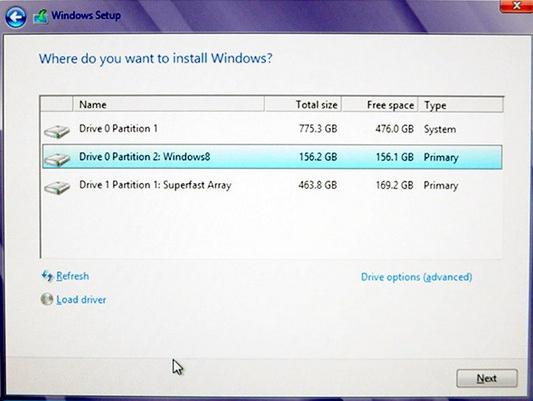
След известно време след изтеглянето на програмата,инсталирането на операционната система, потребителят ще бъде подканен да избере обема, в който ще бъдат разположени системните файлове. Тук има възможност да се прекъсне дискът. Windows 8 ще покаже само един том в този прозорец, ако току-що е закупен твърдият диск. Ако се използва по-рано, най-вероятно изборът на обеми ще бъде по-обширен. За да започнете редактирането на дяловете, кликнете върху бутона "Настройки на диска", който се намира в долната част на прозореца.

Преди всяко манипулиране на дискапространството един или повече тома ще трябва да бъдат изтрити. Не забравяйте, че като изтриете обем, губите всички данни, които са били съхранени в него. Ако има свободно дисково пространство, което още не е маркирано, не е необходимо да изтривате дялове.
След това кликнете върху бутона "Създаване". В отворения прозорец ще бъдете помолени да въведете желания размер на обема. След това просто кликнете върху елемента "Прилагане".
Използване на програми на трети страни

За да разделите диска, Windows 8 можеизползвайте не само вградени инструменти, но и други продукти. Най-популярните програми за редактиране на обем се пускат от Paragon и Acronis. Те имат както безплатни, така и търговски версии, с подобрена функционалност. В това ръководство ще бъде описана Acronis Disk Director. Изтеглете, инсталирайте и го стартирайте. Основният прозорец поздравява диалоговия прозорец за избор на кой режим да работи. Наръчникът има по-сложни настройки, автоматичното изисква минимално действие. Изберете ръчно.
Подробни указания
Кликнете върху бутона в горното меню "Master"Msgstr "Създаване на секция". Изберете диска, който искате да споделите. Кликнете върху "Напред", за да определите колко място трябва да захапете на съществуващия обем или обеми. Натиснете отново бутона "Next". Сега програмата ще започне да проверява HDD за грешки. След това ще бъдете помолени да зададете размера на новия дял. Има възможност да посочите точния брой мегабайти и да използвате графичния плъзгач.
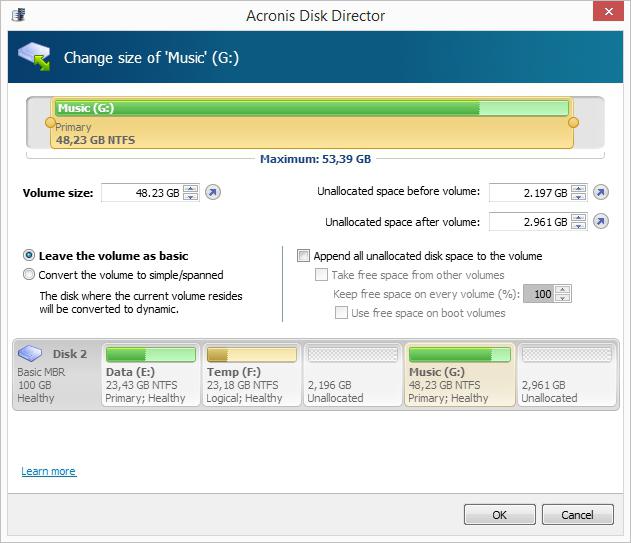
Не вземайте цялото свободно пространство, акоискате да създадете няколко тома наведнъж. Тук уточнете дали основната секция е логична или логическа. За обикновения потребител няма голяма разлика, изберете логическа. Ако системата трябва да промени този параметър, тя ще се погрижи за самия него.
Следващата стъпка е да се определи коефайловата система ще бъде в дяла. Ако използвате Windows 8, изберете NTFS. Възможно е да се определят файловите системи, използвани в операционната система на семейството на Linux. След това в падащото меню изберете буквата и етикета за силата на звука. За да приложите промените, кликнете върху бутона за край.
Последни стъпки
Всички извършени манипулации ще се отразятграфичен дисплей на HDD дялове. Но това не е всичко. Сега програмата трябва да бъде затворена. Преди излизането потребителят ще бъде попитан дали да извърши всички горепосочени операции. Програмата не може да бъде завършена без отговор. Разделянето на диска с Windows 8 ще бъде възможно само ако отговорите на "Да". След това компютърът трябва да бъде рестартиран.
</ p>



